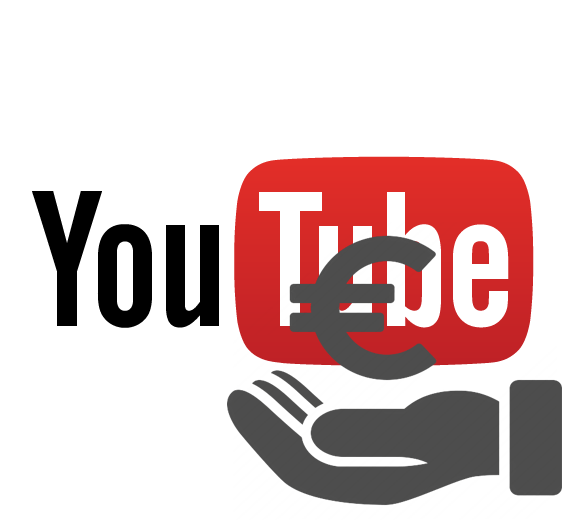
Получать прибыль со стримов на Ютубе можно благодаря пожертвованиям других людей, это также называется донатом. Их суть заключается в том, что пользователь переходит по ссылке, шлет вам определенную сумму, а после этого появляется уведомление на стриме, которое увидят остальные зрители.
Подключаем донат на стрим
Сделать это можно в несколько шагов, используя одну программу и сайт, который создан специально для управления донатами. Чтобы не возникало никаких трудностей, рассмотрим каждый этап подробно.
Шаг 1: Скачиваем и устанавливаем OBS
Каждому стримеру необходимо использовать эту программу, чтобы трансляция работала правильно. Open Broadcaster Software позволяет настроить все до мелочей, в том числе и донат, поэтому приступим к скачиванию и установке, что не займет много времени.
- Перейдите на официальный сайт программы и скачайте последнюю версию для вашей операционной системы, нажав на «Download OBS Studio».

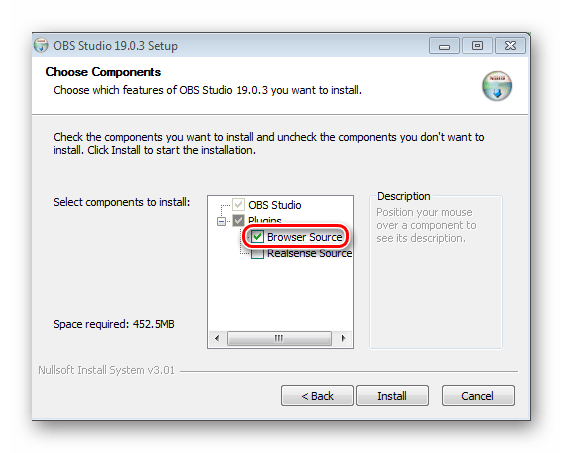
После установки пока можете закрыть программу, она нам понадобится позже, перейдем к непосредственному созданию и настройке вашей ссылки на донат
Шаг 2: Регистрация и настройка DonationAlerts
Регистрация на этом сайте вам потребуется для того, чтобы можно было отслеживать все сообщения и пожертвования. Конечно, можно сделать это и через некоторые другие сервисы, но этот самый распространенный среди стримеров и самый удобный. Разберемся с регистрацией:
-
Перейдите на официальный сайт DonationAlerts и нажмите «Присоединиться».
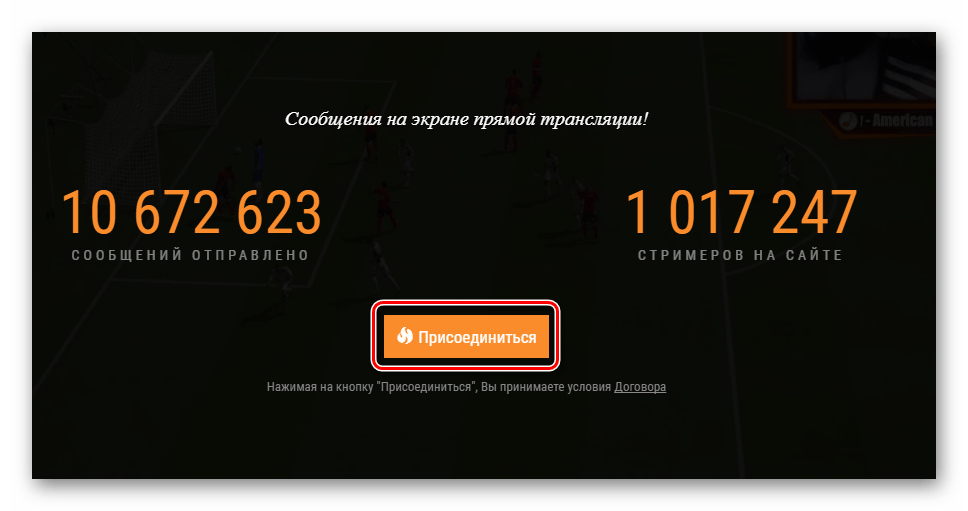
Официальный сайт DonationAlerts
Выберите более удобную систему для вас из предложенных.
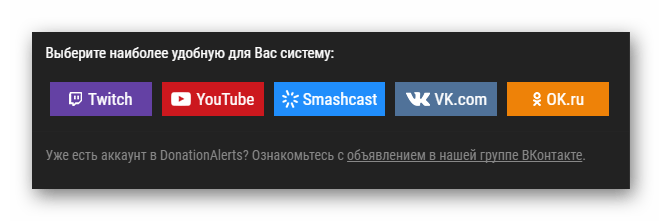
А для завершения регистрации укажите имя пользователя и нажмите «Готово».
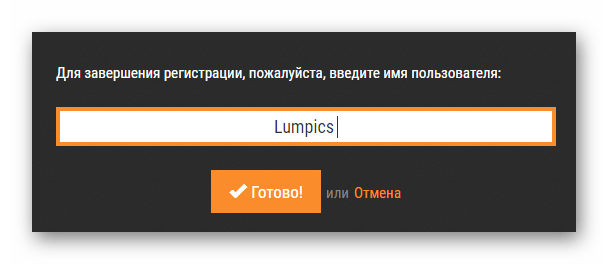
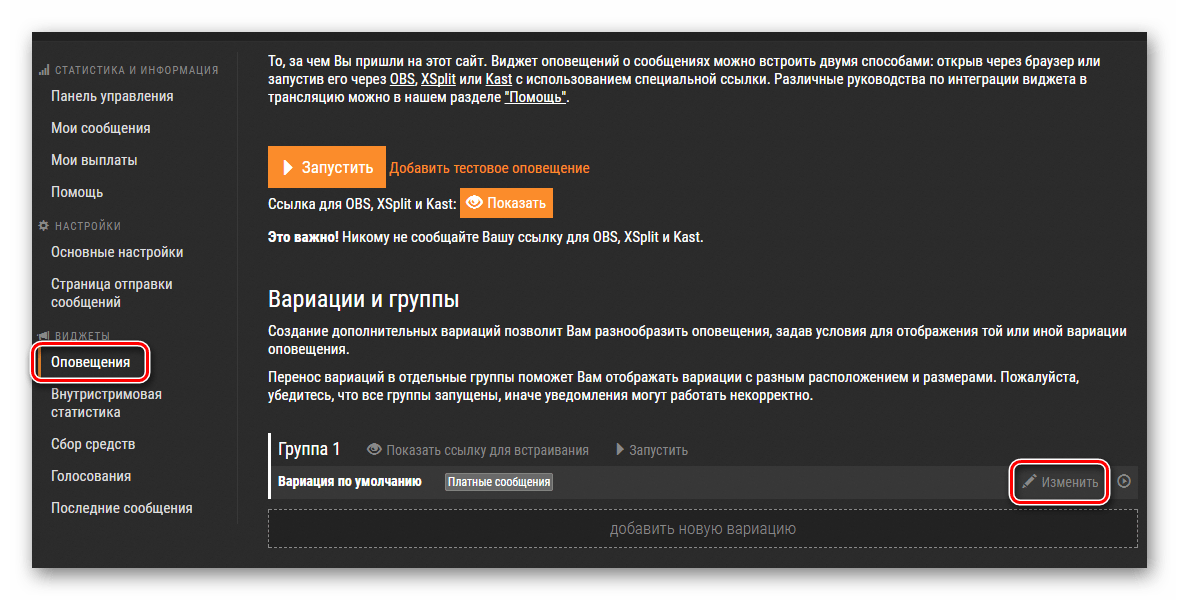
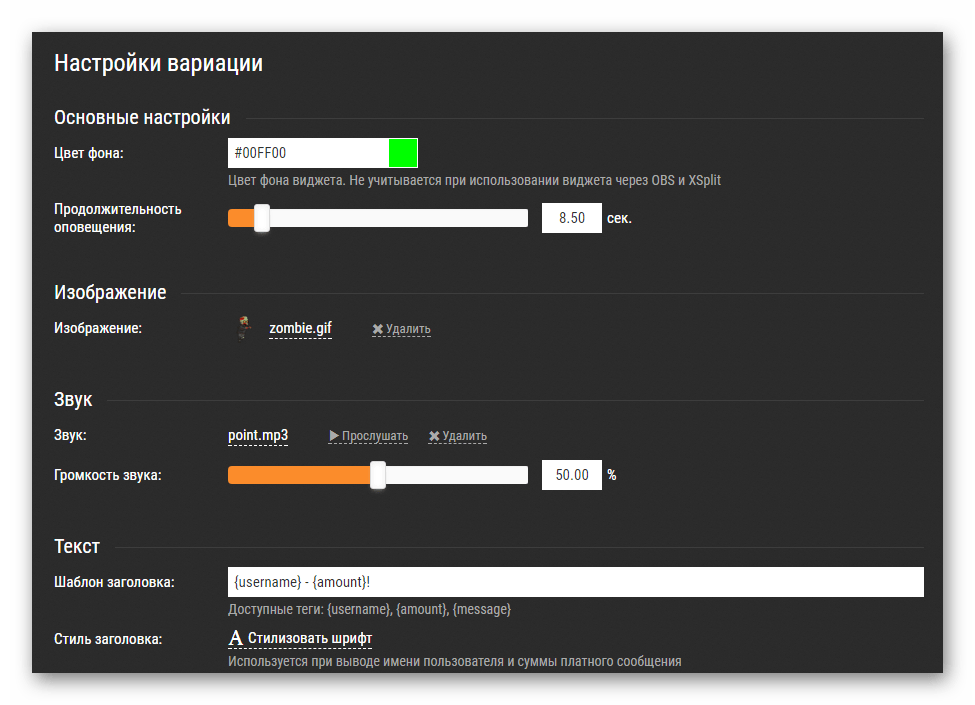
Теперь, после настройки оповещений, необходимо сделать так, чтобы они отображались у вас на стриме, поэтому необходимо вернуться к программе OBS.
Шаг 3: Добавление BrowserSource в OBS
Нужно настроить программу для стриминга. Чтобы донаты были выведены на экран во время трансляции, вам необходимо:
-
Запустите OBS Studio и в меню «Источники» нажмите на плюсик, добавьте «BrowserSource».
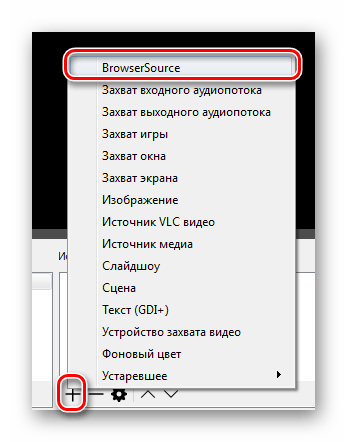
Выберите для него название и нажмите «ОК».
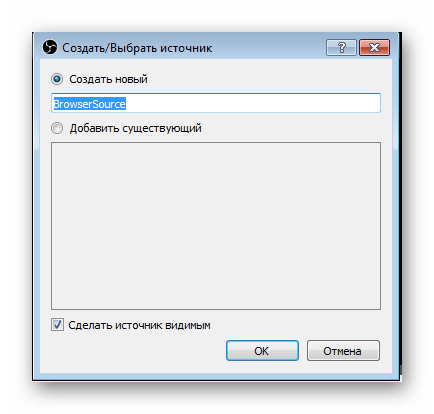
В разделе URL вам необходимо добавить ссылку с DonationAlerts.
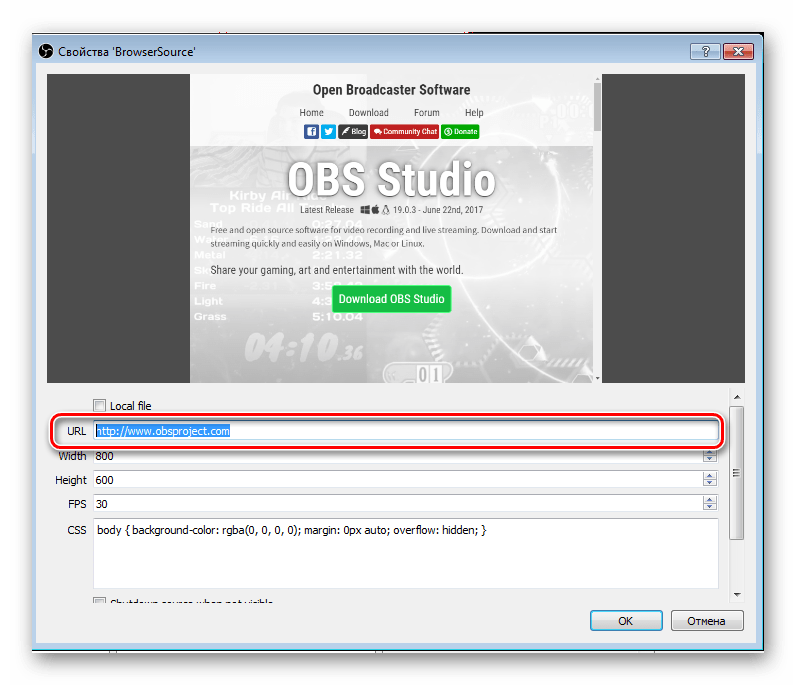
Чтобы получить данную ссылку, вам необходимо на сайте в том же разделе «Оповещения», где вы настраивали донат, нажать на «Показать» возле надписи «Ссылка для OBS».
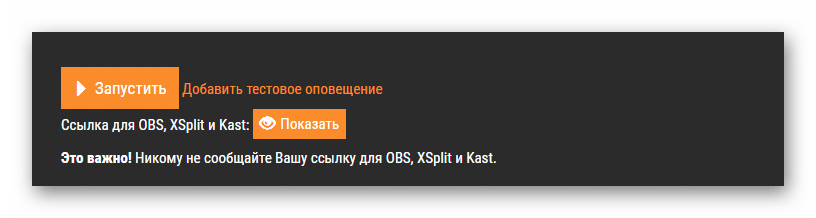
Скопируйте ссылку и вставьте ее в URL в программе.
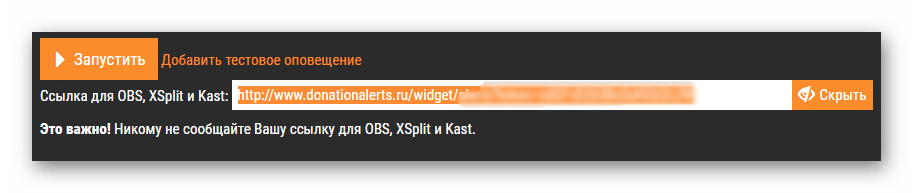
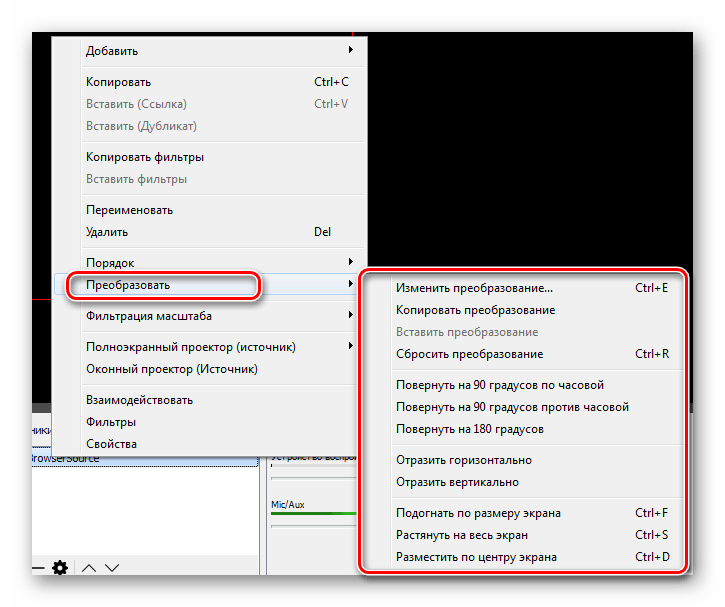
Шаг 4: Проверка и заключительные настройки
Теперь вы сможете получать донаты, но вашим зрителям нужно знать, куда отправлять деньги и, желательно, на какую цель. Для этого проведем тест и добавим сбор средств:
-
Зайдите в свой аккаунт DonationAlert и перейдите во вкладку «Сбор средств» в меню слева.
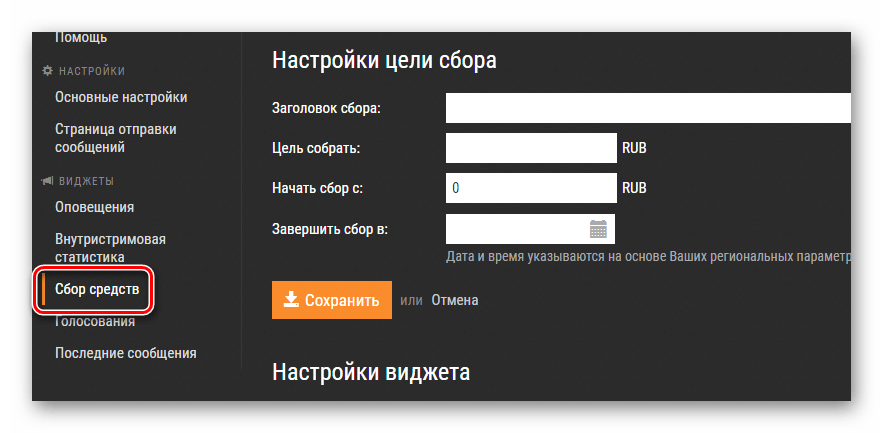
Введите все необходимые данные и нажмите «Сохранить» после чего нажмите «Показать ссылку для встраивания» и создайте новый BrowserSource, только вместо ссылки на донат в поле URL вставьте скопированную ссылку со сбором средств.
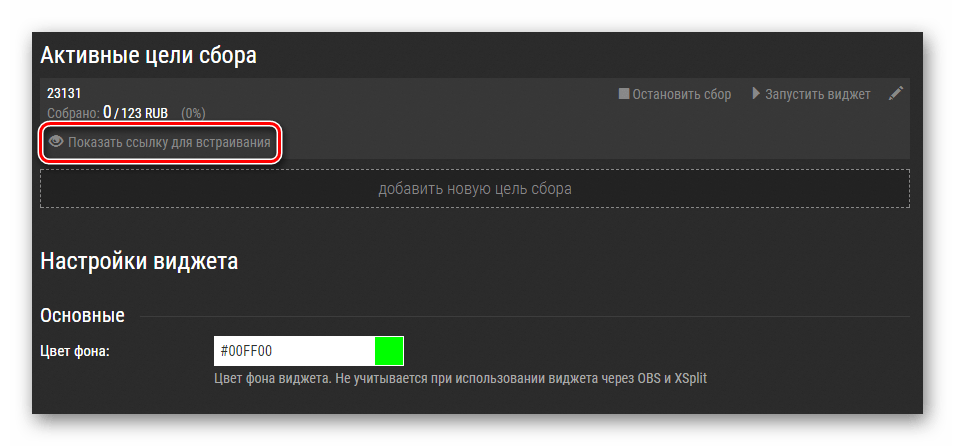
Теперь нужно протестировать работу оповещений о донате. Для этого перейдите в «Оповещения» на сайте и нажмите на «Добавить тестовое оповещение». Если вы сделали все правильно, то в программе вы сможете наблюдать, как вам пришел донат. Соответственно, ваши зрители будут видеть это на своих экранах.
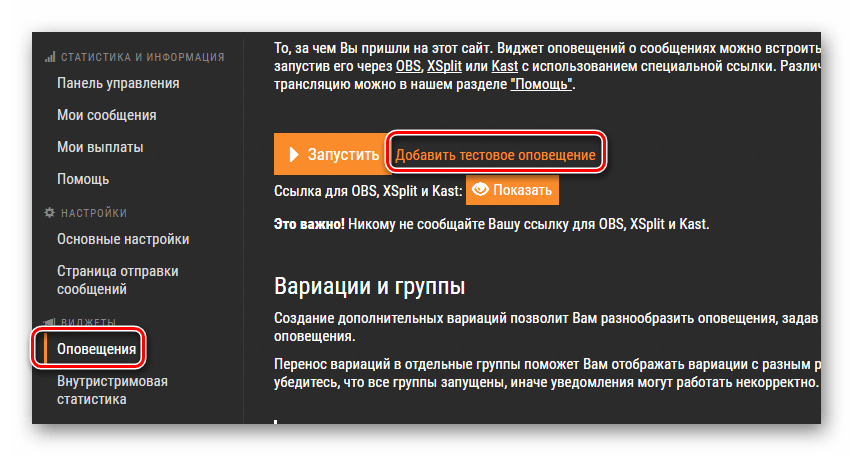
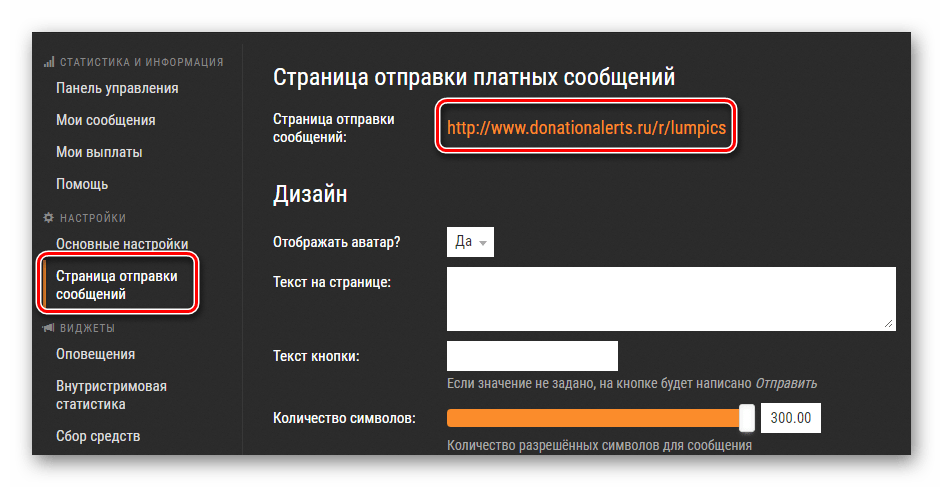
На этом все, теперь вы можете приступить к следующим шагам настройки своего стрима, вы и ваши зрители будут уведомлены о каждом пожертвовании каналу.
 Мы рады, что смогли помочь Вам в решении проблемы.
Мы рады, что смогли помочь Вам в решении проблемы.
Добавьте сайт Lumpics.ru в закладки и мы еще пригодимся вам.
Отблагодарите автора, поделитесь статьей в социальных сетях.
 Опишите, что у вас не получилось. Наши специалисты постараются ответить максимально быстро.
Опишите, что у вас не получилось. Наши специалисты постараются ответить максимально быстро.
Как правильно настроить донаты для стрима на Twitch и YouTube

Основной источник дохода стримеров — пожвертования от зрителей. Поэтому если вы хотите, чтобы стрим стал средством заработка, нужно разобраться, как происходит настройка доната. Сделать это в 2020 году максимально просто, процесс занимает не больше 15 минут.
Ниже — подробная инструкция, в которой мы пошагово рассказываем, как настроить донат на Twitch и Youtube.
Сервисы для донатов: DonationAlerts
Сайтов для пожертвований стримерам сейчас много, вот самые известные из них:
- DonationAlerts;
- Streamlabs;
- Donatepay;
- Donate.stream;
Мы рекомендуем пользоваться DonationAlerts. Это самый проверенный и удобный для СНГ-стримеров сервис. Он стал первым русскоязычным сайтом подобного рода и за время существования ни разу не подводил, поэтому нет ничего удивительного, что все крупные стримеры из СНГ пользуются именно им.
Схема работы донатов
Вы размещаете под стримом баннер с уникальной ссылкой, клик по которому переводит зрителя на вашу личную страницу пожертвований через выбранный сервис (в нашем случае DonationAlerts). Здесь пользователь может указать свой ник, сумму пожертвования, а также прикрепить к нему сообщение. 
Далее зрителю нужно выбрать способ оплаты, а также указать электронную почту, после чего система перенаправит его на страницу подтверждения оплаты. Там алгоритм действий такой же, как при оплате любой онлайн-покупки.
Как только зритель выполнит все действия, его сообщение появится на трансляции и будет автоматически зачитано Google-голосом. Также оно может сопровождаться картинкой и звуковым сигналом, тут все зависит от того, какие оповещения настроены у стримера.
Учтите, что сервис DonationAlerts берет свою комиссию. В начале она составляет 7% от каждого вывода. Когда вы начнете выводить 50 000 рублей в месяц, ставка снизится до 6%, а при достижении суммы 100 000 рублей до 5%.
Как настроить Донат Алертс
Переходим непосредственно к инструкции по настройке пожертвований через DonationAlerts:
- Заходим на официальный сайт сервиса и нажимаем кнопку “Войти” в правом верхнем углу экрана.

- Вам предложат выбрать используемую платформу: указываем Twitch или Youtube, в зависимости от того, куда вы стримите. Дальнейшие действия по настройке одинаковы для всех платформ. Сперва необходимо дать разрешение выбранному сайту на доступ к информации о вашем аккаунте.

- Перед вами откроется панель управления. Здесь можно отслеживать последние донаты, статистику по пожертвованиям за определенный период и прогресс целей сбора.

- Сперва нужно перейти в пункт “Основные настройки” и пролистать в самый низ. Тут можно выбрать основную валюту, разрешить или запретить добавлять зрителям в сообщения смайлики и ссылки, а также установить фильтр на слова. В последний рекомендуем добавить все слова, которые запрещены на Твиче.





Настройка оповещений о донате
Чтобы настроить звук и картинку, с которой на трансляции будут отображаться новые донаты, перейдите в “Оповещения”, они расположены справа во вкладке “Виджеты”.
Вы увидите, что по умолчанию уже есть несколько различных вариантов оповещений, которые разбиты по группам 1 и 2. В первой находятся уведомления о донатах, подарочных подписках, хостах и рейдах, а во второй о платных и бесплатных подписках. Нам нужна первая.
Щелкаем по шестеренке около “Вариация по умолчанию” и выбираем “Настроить”.
Перед вам откроется меню как на картинке. Разбираем пункты по порядку.
Длительность оповещения выставляем на свое усмотрение. Не рекомендуем выставлять значение больше 10. Долгие уведомления мешают во время просмотра стрима. В поле “Задержка” оставляем 0. В пункте “Длительность отображения текста” устанавливаем значение на пару секунд короче, чем в первом. Оно отвечает за то, как долго на экране будет показываться текст доната. “Цвет фона” не трогаем, он нам не понадобится. Нажимаем “Сохранить”.
Переходим в пункт “Синтез речи” и ставим тумблер в положение “Включено”. В строке “Голос” вы можете выбрать варианты озвучивания прикрепленных к донату сообщений. Если раньше были доступны только синтезированные голоса от гугл-мужчины и гугл-женщины, то сейчас появились дополнительные варианты от известных актеров дубляжа. Рекомендуем поставить галочки возле всех, чтобы при отправке пожертвований зритель сам мог выбрать желаемый вариант.
 В пункте “Языки” также ставим галочки возле всех вариантов, а скорость речи оставляем средней. В строке “Сценарий” выбираем проигрывать речь после звука. Так сообщение начнет зачитываться после того, как закончит играть выбранный вами звук. “Громкость речи» выставляем на 80%. В строке “Минимальная сумма” вы можете выбрать сумму, начиная с которой сообщения будут озвучиваться. 20 рублей для начинающего стримера — самое-то. Жмем “Сохранить”.
В пункте “Языки” также ставим галочки возле всех вариантов, а скорость речи оставляем средней. В строке “Сценарий” выбираем проигрывать речь после звука. Так сообщение начнет зачитываться после того, как закончит играть выбранный вами звук. “Громкость речи» выставляем на 80%. В строке “Минимальная сумма” вы можете выбрать сумму, начиная с которой сообщения будут озвучиваться. 20 рублей для начинающего стримера — самое-то. Жмем “Сохранить”.
В разделе “Вид” можно выбрать способ отображения оповещения на трансляции. Оставляем “Изображение сверху, текст снизу”.
В “Изображении” выбираем одну из предложенных анимаций или же добавляем собственную картинку доната для Твича. После всех настроек нажимаем “Сохранить”.
В разделе “Звук” вы можете выбрать звуки для доната. По умолчанию есть несколько вариантов, можно добавить свой собственный. В пункте “Громкость звука” выставляем значение 1% и жмем “Сохранить”.
В разделе “Текст” можно установить шаблон заголовка, а также стилизовать шрифт.

Пункт “Аудиосообщения” советуем выключить. С его помощью зрители могут отправлять вам голосовые сообщения. Идея интересная, но высока вероятность, что в них будут содержаться запрещенные слова, за которые вас могут забанить. Пункт “Дополнительно” тоже пропускаем.
При желании можно создать новые вариации. Пригодится, если вы хотите, чтобы при определенной сумме пожертвования был уникальный тип оповещения. Например, скример при донате в 666 рублей или же какой-то эпичный звук при получении большой суммы. Настройка не представляет собой ничего сложного. Единственный момент — нужно задать правильное условие вариации, а после выбрать желаемые картинки и звук.
Теперь после того, как вы создали оповещение, его нужно добавить в ОБС. Об этом в следующем разделе.
Как включить донаты на стриме
Самое сложное позади, дело осталось за малым.
В сцене вашего стрима добавляем новый источник “Браузер” и указываем его название. В появившемся окне в строчку “Адрес URL” нужно будет вставить ссылку на оповещение о донате из кабинета в DonationAlerts. 
 В DonationAlerts открываем “Оповещение”, далее выбираем “Показать ссылку для встраивания” возле нужной группы — в нашем случае это группа 1. Копируем ее и вставляем в нужную строчку в OBS.
В DonationAlerts открываем “Оповещение”, далее выбираем “Показать ссылку для встраивания” возле нужной группы — в нашем случае это группа 1. Копируем ее и вставляем в нужную строчку в OBS.

Все. Теперь при получении доната на стриме появятся оповещения. В OBS вы можете установить область экрана, где будут показываться выбранные вами картинка и текст, а также их размер.
Мы разобрались как подключить донат на Твич, теперь вкратце расскажем о том, как правильно разместить ссылку на страницу пожертвований в описании профиля.
Как добавить на Твич ссылку на донат
Единственный правильный способ, которым пользуются все стримеры — создание баннера под стримом. Это удобно и практично для зрителей, не рекомендуем изобретать велосипед и придумывать что-то новое.
- Переходим на свой канал и отправляемся под плеер стрима. Тут видим “Редактировать панели”. Включаем тумблер.

- Кликаем по большому плюсику и выбираем “Добавить текст или панель с изображением”.
- В строке «Название панели» вы можете написать заголовок, например слово “ДОНАТ” крупными буквами. Однако, наиболее оптимальным вариантом является использование надписи внутри картинки. Потратьте пару минут на то, чтобы сделать что-то похожее на представленном ниже изображении, или скачайте готовую картинку из интернета.

- Дальше нужно указать ссылку, на которую перейдет пользователь при клике по баннеру — взять ее можно на сайте DonationAlerts. Отправляемся там в пункт отправки сообщений и копируем то, что указано в строке “Основная ссылка”.
 Вставляем линк в строку “Ссылки-изображения” и жмем “Отправить”.
Вставляем линк в строку “Ссылки-изображения” и жмем “Отправить”.
- Теперь под вашим стримом будет картинка, которая переводит зрителя на страницу пожертвований. Проверяем ее работоспособность. Если после нажатия перед вам открылось такое окно — вы все сделали правильно.

Поскольку на Ютубе нельзя добавлять баннеры под стримом как на Твитче, единственный вариант размещения ссылки на донат — использование текста. Просто вставьте нужную ссылку в описании стрима.
Мы рассказали о том, как добавить донат на Твич и Ютуб. Благодаря этому руководству вы сможете превратить свое любимое дело в способ заработка за 15 минут. Успехов!
Как сделать донат на ютубе – подробная инструкция
Организовать получение прибыли от ютубовских стримов возможно за счет добровольных пожертвований сторонних пользователей. Такой доход имеет второе название – донат. Суть состоит в том, что зритель выполняет переход по ссылке и отчисляет вам некоторую денежную сумму. Затем на стриме возникает сообщение, доступное для остальных зрителей. Рассмотрим несколько вариантов, как сделать донат на ютубе.
- В чем заключается суть дохода?
- Степень легальности доната
- Подключение на стрим
- Скачивание и установка OBS
- Регистрируем и настраиваем Donation Alerts
- Добавляем Browser Source
- Проводим проверку
- Ответы на вопросы
В чем заключается суть дохода?
Если раньше иметь дело с подобным не доводилось, предлагаем изучить некоторые термины:
- стрим – ведение съемки видеосюжета в реальном времени, или – прямая трансляция событий. В ютубе такой прием часто используется при демонстрации вариантов прохождения игровых туров, различных обзоров и разговорных тематик;
- донат – это денежные средства, добровольно пересылаемые автору видеоканала.
Подобным способом зритель выказывает автору свою благодарность и получает возможность для отправки ему небольшого уведомления, ссылки либо анимационного изображения.
С учетом вариантов активации донатов, полученные суммы остаются в пользовательском аккаунте или на другом сервисе, выбранном вами в момент формирования доната.

Отличие от вывода денег за рекламные вставки состоит в том, что перечисление доната доступно вам в любое время.
Степень легальности доната
Перед тем, как сделать ссылку на донат в ютубе, обратите внимание на тот факт, что данное понятие законом не регулируется, так как все отчисления происходят на добровольной основе. Со стороны видеохостинга контроль за движением денежных потоков, настроенных на сторонних ресурсах, тоже не осуществляется.
Условия, связанные с тем, чтобы создать донат, организовать его хранение и оформить вывод, определяются сайтом, на который поступают средства. Никто не привлечет вас к ответственности за полученный донат, потому что сайт не считается фондом для благотворительной деятельности, и государственные органы не смогут доказать, что деньги перечислялись именно вам. Еще не было ни одного случая, когда за подобные операции кого-нибудь наказывали.
Кроме того, за вами сохраняется право в любой момент выключить донат либо вернуть деньги зрителю.
Подключение на стрим
Начинаем разбираться, как добавить ссылку на донат на ютубе. Выполняется это в несколько манипуляций, используется одна программа и сайт, специально созданный с целью управления донатами. Рассмотрим каждый этап в отдельности.
Скачивание и установка OBS
Любой стример должен пользоваться этим софтом, чтобы организовать правильную трансляцию. OBS обеспечивает настройку любой мелочи, вплоть до доната, поэтому рассмотрим, каким образом выполняется ее загрузка и установка:
- заходим на лицензионный сайт программы, скачиваем актуальную для своей операционки версию;
- открываем полученный файл, выполняем инструкции установщика.
Проследите, чтобы метка возле пункта «browser source» оставалась на месте, иначе настроить донат не получится.
Завершив установку, программу закрываем, но позже она снова понадобится, а мы пока посмотрим, как вставить и настроить ссылку на донат в ютубе.
Регистрируем и настраиваем Donation Alerts
Продолжаем разбираться в вопросе, как оставить ссылку на донат на ютубе.
На указанном сайте придется зарегистрироваться, чтобы иметь возможность отслеживать уведомления и переводы. Естественно, такое возможно выполнить на других сервисах, но среди лучших сайтов этот пользуется особой популярностью.
Итак, перед тем, как сделать донаты на ютубе на компе, регистрируемся:
- заходим на официальный портал, жмем кнопку «присоединиться»;
- из всех систем, предложенных вам, выбираем наиболее подходящую;
- указываем имя пользователя, жмем кнопку «готово»;
- выполняем переход в «оповещения» (через подраздел «виджеты»), в пункте «группа 1» нажимаем «изменить»;
- появится меню, в котором выбираются: оттенок фона, время показа, звук оповещения, картинка на донат в ютубе и т. д. Каждую настройку разрешается редактировать под стиль собственного стрима.
Настроив оповещения, делаем так, чтобы отобразить их на стриме, для чего возвращаемся в прогу OBS.
Добавляем Browser Source
Перед тем, как сделать донат на канале в YouTube, необходима еще настройка программы для стрима. Для этого понадобится:
- активировать OBS Studio, в «источниках» кликнуть по «+», добавить Browser Source;
- выбрать название, нажать кнопку «ок»;
- в строке для URL добавляем ссылку Donation Alerts, полученную в разделе «оповещения» после нажатия пункта «показать»;
- делаем копию ссылки, вставляем в адресную строчку;
- нажимаем Browser Source, находим пункт «преобразовать».
Проводим проверку
Куда давать ссылку на донат в ютубе, мы разобрались, но зритель должен узнать, куда направлять средства и на какие цели. Чтобы добиться этого:
- переходим в аккаунт, открываем раздел «сбор средств»;
- указываем нужные данные, жмем кнопки «сохранить» и «показ ссылки для встраивания», создаем еще один Browser Source, только в строчку URL добавляем копию ссылки;
- проверяем работоспособность уведомлений;
- пишем ссылку на собственный профиль.
Ответы на вопросы
Как отправить донат на ютубе через телефон?
Если вы не знаете, как задонатить на ютубе с мобильного, зайдите на стрим интересующего вас блогера, жмите по «$» и установите цену коммента. Напишите уведомление, после отправки которого со счета спишется определенная вами сумма.
Как выполняется настройка донат Алертс для ютуба? Зайдите на сайт, пройдите процесс регистрации, действуйте в соответствии с инструкцией.
Как сделать ложный донат? Для создания фейк-доната на ютубе потребуется уже известная нам программа OBS. Используя ее, возможно сделать самый большой донат на ютубе. А как отправить его блогеру, мы уже выяснили.
Как настроить и подключить донат в 2021 году на Ютубе, Твиче и ВК
Стримеры держатся на плаву с помощью трех основных «бревен»: партнерских программ, рекламы и, конечно же, донатов. Денежные пожертвования от зрителей особенно важны для тех, кто ведет прямые трансляции, ведь при удачном стечении обстоятельств на донатах можно за день заработать свою месячную зарплату.

Для фанатов стримера это возможность отправить благодарность, выразить свое недовольство или задать вопрос. При этом, сообщение увидят все, кто смотрит трансляцию.
Что нужно для подключения доната
Подключить донат к стриму не составит никакого труда. Для этого вам необходимо:
- Выбрать и скачать одну из стримерских программ: OBS, XSplit, WireCast.
- Подобрать и запустить один из сервисов для подключения донатов: DonationAlerts, DonatePay.
От выбора программы зависит качество и стабильность стрима. Самой популярной из них является OBS, поэтому именно на ее примере мы рассмотрим подключение доната.
Сервисы для донатов
Что касается платформ для подключения доната, то среди них безусловным лидером является DonationAlerts. Его используют большинство стримеров, благодаря небольшой процентной ставке, широким настройкам и возможностям.

Но в последнее время многие известные стримеры стали переходить на DonatePay из-за возникающих проблем с задержкой при выводе средств через DonatinAlerts. Во втором сервисе также на вывод и ввод средств комиссия составляет 7%, но при этом техподдержка работает более оперативно, а деньги выводятся быстрее.
Что именно выбрать — каждый решает сам, а мы рассмотрим подключение доната с помощью обоих сервисов для Ютуба, Твича и ВК.
Первые шаги
Настройка донатов начинается со скачивания ПО и подключения к одному из донатных сервисов. В первую очередь предлагаем рассмотреть, где скачать и как установить OBS для компьютера.
Установка программного обеспечения
Скачивание и установка программы занимают не более 10 минут. Для этого вам необходимо:
- Перейти на официальный сайт OBS и выбрать подходящую операционную систему: Windows, MAC или Linux.

- Выбрать место для загрузки инсталлятора и подтвердить сохранение.

- Запустить загруженный файл от имени администратора.

- Пройти стандартную установку, указав месторасположение программы и поставив галочку в пункте «Plugins».

- Дождаться окончания установки и запустить программу.
Теперь программа готова к использованию и запуску стримов. Настройка OBS для стриминга — это отдельная тема, поэтому мы опустим все нюансы и обсудим то, как подключить донат.
Следующими этапами после установки программы являются выбор и регистрация на сервисе.
Регистрация в DonationAlerts и DonatePay
В первую очередь рассмотрим DonationAlerts и способы регистрации в нем.
- Перейдите на официальный сайт сервиса и нажмите «Начать использовать».

- В появившемся окне необходимо выбрать платформу, где буду проходить стримы (в настройках можно будет изменить или добавить еще одну).

- Подключаем DonationAlert к вашему аккаунту Twitch, YouTube или ВК, давая разрешение на все запросы.
- В новом окне осталось ввести имя пользователя (ник стримера) для завершения создания аккаунта.

На этом регистрация подходит к концу, и вы можете приступить к полноценной настройке донатов через Donation Alerts.
Для регистрации в DonatePay работает аналогичная схема:
- Переходим на официальный сайт сервиса и нажимаем кнопку «Присоединиться».

- Выбираем одну из доступных платформ и проходим процесс авторизации, как и в случае с DonationAlerts.

На этом регистрация заканчивается. Вы можете добровольно заполнить профиль, указав больше информации о себе. Но даже без этого вам станут доступны возможности для подключения доната.
Какой из сервисов лучше? Этот вопрос довольно спорный, ведь найдется большое количество сторонников как одного, так и второго. Поэтому рекомендуем опробовать обе платформы и остановиться на той, которая больше понравится.
Делаем донат на Youtube ссылкой и другими способами
Каждый пользователь крупнейшего медиахостинга YouTube может организовать полноценный канал, на котором будут транслироваться различные передачи, ролики, реклама и прочее.
Большие доходы и мировая популярность – все это может быть ваше, но лишь при условии постоянной работы…

Главным фундаментом вашей успешности станет качественный и уникальный контент, который сможет заинтересовать потребителей. Но где брать такие объемы видеороликов, если вы владелец каналов?
Десятки тысяч блогеров превратили свое хобби в заработок — создавая стримы с трансляциями игрового процесса, уроков и прочее .
Сегодня мы узнаем, как можно неплохо заработать на этом деле $ .
Что такое донаты : простыми словами о сложном
Все большой популярностью пользуются онлайн-трансляции на YouTube , которые подписчики просматривают в реальном времени.
Чаще всего речь идет о :
- прохождении игр
- различных видео-уроках
- конференциях

Такая потоковая трансляция называется стримом. ←
• Они используются для поддержания стабильной аудитории и привлечения новых подписчиков.
Если вы умеете подавать материал в оригинальном формате, при этом не обделены чувством юмора – такой формат именно для вас .
Но более сакраментальный вопрос, как на этом деле можно заработать деньги ?
Для этого нужно знать, что такое донаты !
• Геймеры не понаслышке знакомы с этим термином, который дословно можно расшифровать, как пожертвования.
Посредством специального ПО вы можете интегрировать платежную систему в свой стрим и дать возможность своим подписчикам и зрителям внести «лепту» в ваш труд, проще говоря, дать денег.
Этим способом уже не один десяток стримеров получил мировую популярность, а также получил свой стартовый капитал.
Недаром говорят, что любой труд должен быть оплачен.
Установка: пошаговая инструкция
Итак, вы уже ведете трансляцию на Ютубе, но все еще не знаете, как сделать донат?
Давайте рассмотрим общий алгоритм , на примере которого вы и будете выполнять эту процедуру:
- запускаем собственный стрим;
- регистрируем кошелек на WebMoney;
- устанавливаем OBS (Open Broadcast Software);
- интегрируем CLR Browser Sources Plugin;
- регистрируемся на на DonationAlerts.
Шаг 1. Запуск стрима на YouTube и установка программ
Прежде, чем сделать говорящий донат, следует запустить стрим на Ютубе.
Об этой теме уже было сказано многое, но напомним, что для его запуска потребуется выполнение нескольких условий:
- не менее 100 подписчиков на канале;
- аккаунт с хорошей репутацией — проверяем на https://www.youtube.com/account_features
→ Если ваш аккаунт верифицирован, то вы смело можете подавать заявку на трансляцию, а тем временем, нужно скачать и установить программу OBS (внимательно убедитесь, что версия соответствует вашей OS).
→ Следующим шагом станет скачивание плагина для данной программы (CLR Browser Sources Plugin). Его стоит разместить в папке «plugins» (в OBS), после чего разархивировать.

В программе OBS необходимо в разделе «Общее» настроить профиль для YouTube. Остальные настройки также не должны вызвать сложностей. Исходя из мощности компьютера выставляется формат видео, аудио и прочее.
Шаг 2. Регистрация и настроить на DonationAlerts
Именно через данный сервис мы и будем получать донаты и в последующем их обналичивать. Прежде всего, необходимо пройти регистрацию на этом сервисе.
Теперь давайте рассмотрим основные настройки доната на ютубе:
- в разделе «основные настройки» необходимо выбрать кошелек , куда будут выводиться средства;
- следует уделить внимание странице пожертвований (здесь можно загрузить изображений, выбрать аватар, а также сумму минимального пожертвования);
- самый важный момент, чтобы настроить донат на Ютуб это раздел «Оповещения» — необходимо в разделе «ссылка для CLR» нажать кнопку «Показать» и скопировать ее в OBS в раздел «Источники» — «Виджеты оповещения»;
- также в разделе «Оповещения» вы можете добавить цвет, фон, изображение оповещения о донате на Ютуб и прочее;
- в разделе «Сбор средств» можно выбрать цель сбора, заголовок и прочие данные, позволяющие увеличить количество донатов.
Также в разделе меню «Страница пожертвований» имеется ссылка, указывающая на вашу страницу с пожертвований. Ее можно разместить в описании к трансляции, в группе и прочее.

Напомним! Для организации трансляции вам необходимо подать соответствующую заявку на YouTube.
- После одобрения в разделе «Прямые трансляции» вам необходимо скопировать ключ и вставить его в программу OSB.
- Теперь в утилите нажимаем «Начать запись»
- А на Ютуб кликнуть «Предварительный просмотр» и можно выходить в эфир.
Шаг 3. Делаем фейковый донат
Также большой популярностью пользуется вопрос, как все-таки сделать фейковый донат на Ютубе. Что это такое и зачем это применяется знают многие геймеры.
• Суть состоит в том, что на вашем стриме могут всплывать сообщения о несуществующем донате.
• Это делается с целью пиара и по другим соображениям.
Для этих целей нам понадобится все то же DonationAlerts:
- в первую очередь добавляем ссылку для доната в OBS (как это сделать описано выше);
- выбираем вкладку «Мои пожертвования»;
- здесь нажимаем «Добавить пожертвование», выбираем сумму и пишем сообщение, после чего отметить «Отображать в виджете».
После этого у вас на стриме появляется сообщение, естественно, никто не знает, что это фейковый донат. На все про все уйдет несколько минут.
Таким образом, при помощи донатов на Ютуб канал вы сможете организовать сбор средств на нужды.
Как сделать донат на ютубе – подробная инструкция
Организовать получение прибыли от ютубовских стримов возможно за счет добровольных пожертвований сторонних пользователей. Такой доход имеет второе название – донат. Суть состоит в том, что зритель выполняет переход по ссылке и отчисляет вам некоторую денежную сумму. Затем на стриме возникает сообщение, доступное для остальных зрителей. Рассмотрим несколько вариантов, как сделать донат на ютубе.
- В чем заключается суть дохода?
- Степень легальности доната
- Подключение на стрим
- Скачивание и установка OBS
- Регистрируем и настраиваем Donation Alerts
- Добавляем Browser Source
- Проводим проверку
- Ответы на вопросы
В чем заключается суть дохода?
Если раньше иметь дело с подобным не доводилось, предлагаем изучить некоторые термины:
- стрим – ведение съемки видеосюжета в реальном времени, или – прямая трансляция событий. В ютубе такой прием часто используется при демонстрации вариантов прохождения игровых туров, различных обзоров и разговорных тематик;
- донат – это денежные средства, добровольно пересылаемые автору видеоканала.
Подобным способом зритель выказывает автору свою благодарность и получает возможность для отправки ему небольшого уведомления, ссылки либо анимационного изображения.
С учетом вариантов активации донатов, полученные суммы остаются в пользовательском аккаунте или на другом сервисе, выбранном вами в момент формирования доната.

Отличие от вывода денег за рекламные вставки состоит в том, что перечисление доната доступно вам в любое время.
Степень легальности доната
Перед тем, как сделать ссылку на донат в ютубе, обратите внимание на тот факт, что данное понятие законом не регулируется, так как все отчисления происходят на добровольной основе. Со стороны видеохостинга контроль за движением денежных потоков, настроенных на сторонних ресурсах, тоже не осуществляется.
Условия, связанные с тем, чтобы создать донат, организовать его хранение и оформить вывод, определяются сайтом, на который поступают средства. Никто не привлечет вас к ответственности за полученный донат, потому что сайт не считается фондом для благотворительной деятельности, и государственные органы не смогут доказать, что деньги перечислялись именно вам. Еще не было ни одного случая, когда за подобные операции кого-нибудь наказывали.
Кроме того, за вами сохраняется право в любой момент выключить донат либо вернуть деньги зрителю.
Подключение на стрим
Начинаем разбираться, как добавить ссылку на донат на ютубе. Выполняется это в несколько манипуляций, используется одна программа и сайт, специально созданный с целью управления донатами. Рассмотрим каждый этап в отдельности.
Скачивание и установка OBS
Любой стример должен пользоваться этим софтом, чтобы организовать правильную трансляцию. OBS обеспечивает настройку любой мелочи, вплоть до доната, поэтому рассмотрим, каким образом выполняется ее загрузка и установка:
- заходим на лицензионный сайт программы, скачиваем актуальную для своей операционки версию;
- открываем полученный файл, выполняем инструкции установщика.
Проследите, чтобы метка возле пункта «browser source» оставалась на месте, иначе настроить донат не получится.
Завершив установку, программу закрываем, но позже она снова понадобится, а мы пока посмотрим, как вставить и настроить ссылку на донат в ютубе.
Регистрируем и настраиваем Donation Alerts
Продолжаем разбираться в вопросе, как оставить ссылку на донат на ютубе.
На указанном сайте придется зарегистрироваться, чтобы иметь возможность отслеживать уведомления и переводы. Естественно, такое возможно выполнить на других сервисах, но среди лучших сайтов этот пользуется особой популярностью.
Итак, перед тем, как сделать донаты на ютубе на компе, регистрируемся:
- заходим на официальный портал, жмем кнопку «присоединиться»;
- из всех систем, предложенных вам, выбираем наиболее подходящую;
- указываем имя пользователя, жмем кнопку «готово»;
- выполняем переход в «оповещения» (через подраздел «виджеты»), в пункте «группа 1» нажимаем «изменить»;
- появится меню, в котором выбираются: оттенок фона, время показа, звук оповещения, картинка на донат в ютубе и т. д. Каждую настройку разрешается редактировать под стиль собственного стрима.
Настроив оповещения, делаем так, чтобы отобразить их на стриме, для чего возвращаемся в прогу OBS.
Добавляем Browser Source
Перед тем, как сделать донат на канале в YouTube, необходима еще настройка программы для стрима. Для этого понадобится:
- активировать OBS Studio, в «источниках» кликнуть по «+», добавить Browser Source;
- выбрать название, нажать кнопку «ок»;
- в строке для URL добавляем ссылку Donation Alerts, полученную в разделе «оповещения» после нажатия пункта «показать»;
- делаем копию ссылки, вставляем в адресную строчку;
- нажимаем Browser Source, находим пункт «преобразовать».
Проводим проверку
Куда давать ссылку на донат в ютубе, мы разобрались, но зритель должен узнать, куда направлять средства и на какие цели. Чтобы добиться этого:
- переходим в аккаунт, открываем раздел «сбор средств»;
- указываем нужные данные, жмем кнопки «сохранить» и «показ ссылки для встраивания», создаем еще один Browser Source, только в строчку URL добавляем копию ссылки;
- проверяем работоспособность уведомлений;
- пишем ссылку на собственный профиль.
Ответы на вопросы
Как отправить донат на ютубе через телефон?
Если вы не знаете, как задонатить на ютубе с мобильного, зайдите на стрим интересующего вас блогера, жмите по «$» и установите цену коммента. Напишите уведомление, после отправки которого со счета спишется определенная вами сумма.
Как выполняется настройка донат Алертс для ютуба? Зайдите на сайт, пройдите процесс регистрации, действуйте в соответствии с инструкцией.
Как сделать ложный донат? Для создания фейк-доната на ютубе потребуется уже известная нам программа OBS. Используя ее, возможно сделать самый большой донат на ютубе. А как отправить его блогеру, мы уже выяснили.












